So erstellen Sie einen Ordner unter Windows 10
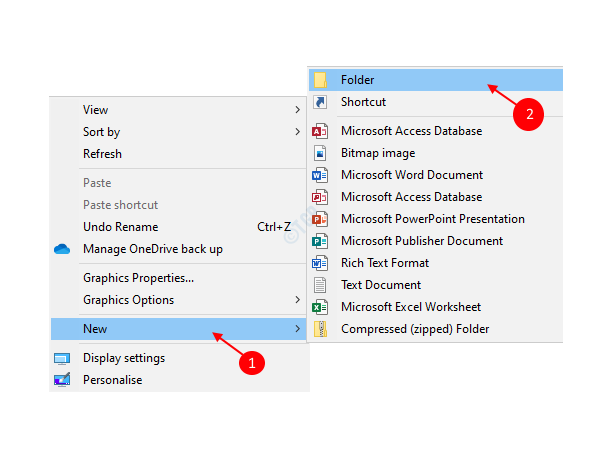
- 1595
- 138
- Aileen Dylus
Es ist immer eine gute Praxis, Ihre Dateien und andere Ressourcen in Ihrem System zu organisieren. Ob auf Desktop oder Downloads, es ist sehr mühsam, in einem unorganisierten System nach einer Datei zu suchen. Die Dateisuche ist einfacher, wenn Sie die Dateien in Ordnern sortieren oder Ordner erstellen, um sie an einem Ort zu halten, indem Sie eine gute Namenskonvention beibehalten. Sie können Ihre Dateien oder Ordner sortieren oder filtern nach Namen, Nummer oder Datumsauftrag entsprechend. Lassen Sie uns sehen, wie Sie einen Ordner unter Windows 10 erstellen, um die Dinge auf Ihrem Laptop sortiert zu halten.
Inhaltsverzeichnis
- So erstellen Sie einen Ordner unter Windows 10
- Methode 1: Erstellen Sie einen Ordner mithilfe von Tastaturverknüpfungen
- Methode 2: Erstellen Sie einen Ordner im Kontextmenü
- Methode 3: Erstellen Sie einen neuen Ordner aus dem Gelenkmenü
So erstellen Sie einen Ordner unter Windows 10
Es gibt viele Methoden, mit denen wir einen Ordner unter Windows 10 erstellen können. Lassen Sie uns einzeln sehen.
Methode 1: Erstellen Sie einen Ordner mithilfe von Tastaturverknüpfungen
Sie können entweder einen Ordner erstellen Desktop oder in einem anderen Laufwerk oder in anderen Ordnern.
Sagen wir, wir möchten einen Ordner auf dem Desktop erstellen, um Dateien auf dem Desktop besser zu sortieren.
- Gehen Sie zunächst zum Desktop -Hintergrund, indem Sie darauf klicken.
- Einfach einfach drücken Strg + Verschiebung + n zusammen.
- Da das neue Ordnersymbol jetzt auf dem Desktop generiert wird, können Sie es jetzt oder später auch umbenennen.
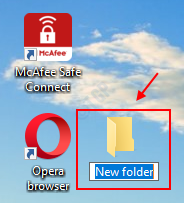
Methode 2: Erstellen Sie einen Ordner im Kontextmenü
Zunächst zeigen wir Ihnen, wie Sie einen neuen Ordner auf dem Desktop erstellen.
- Gehen Sie zum Desktop -Hintergrund und klicken Sie mit der rechten Maustaste.
- Dann schweben Sie um Neu Aus dem Kontextmenü.
- Klicken Sie aus der Liste auf Ordner.
- Auf dem Desktop wird ein neuer Ordner erstellt und Sie können ihn entsprechend umbenennen.
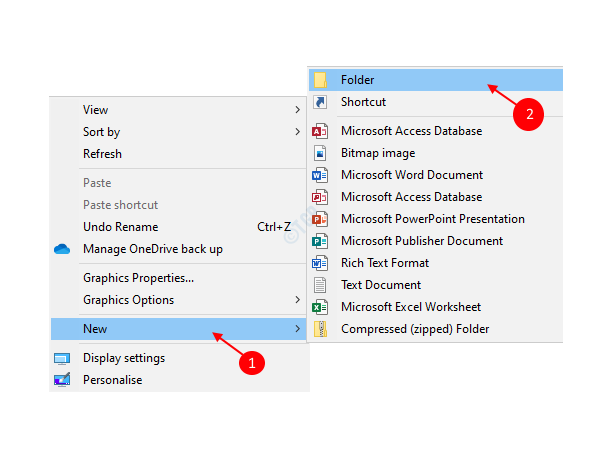
Lassen Sie uns nun sehen, wie Sie einen Ordner in Laufwerken erstellen. Zum Beispiel d: \ oder e: \ Laufwerk. Wir überspringen das Erstellen von Ordnern in C: Drive, um unsere Dateien zu speichern, da im Falle eines Systemabsturz.
- Doppelklicken Sie auf Dieser PC von dem Desktop.
- Wählen Sie dann ein anderes Laufwerk als C: \ Laufwerk aus. Z.B.:- D:\. Und schlagen Eingeben Taste.
- Klicken Sie im Laufwerk mit der rechten Maustaste auf den Hintergrund und schweben Sie über Neu.
- Klicken Sie dann auf den Ordner aus der Liste der Kontextmenü auf den Ordner.
- A Neuer Ordner wird im Laufwerk erstellt, das Sie später auch nennen können, wenn Sie möchten.
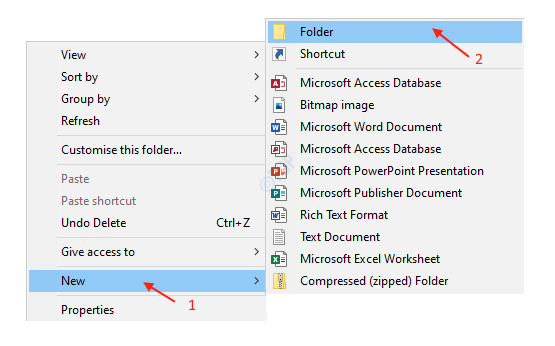
Methode 3: Erstellen Sie einen neuen Ordner aus dem Gelenkmenü
- Drücken Sie Windows -Logo -Schlüssel + e zusammen, um den Datei -Explorer zu öffnen.
- Gehen Sie dann zum Laufwerk oder einen beliebigen Ordner, in dem Sie einen neuen Ordner erstellen möchten.
- Klicken Sie danach auf die Registerkarte Start aus der Menüleiste.
- Klicken Sie im Menü Home von Home im Ribbon Neuer Ordner Möglichkeit.
- Jetzt wird ein neuer Ordner in dem Laufwerk erstellt, das Sie für eine bessere Organisation nennen können, wie im folgenden Bild gezeigt.
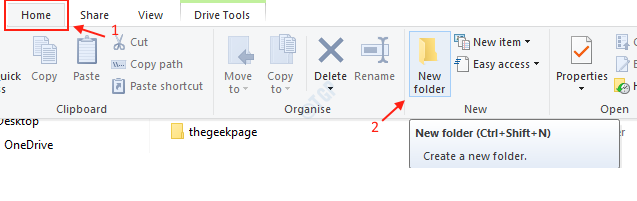
Dies sind die Methoden, mit denen Sie einen neuen Ordner in Windows 10 erstellen können.
Ich hoffe, dieser Artikel war für Sie hilfreich. Bitte hinterlassen Sie einen Kommentar, wenn Sie Zweifel haben.
Danke!
- « So deinstallieren Sie eine Anwendung in Windows 10
- So richten Sie die Spracherkennung in Windows 10 ein »

